Как да премахнете обем, запазената операционна система в Windows 7
Започвайки с Windows 7 и по-късните версии на тази операционна система, потребителите на персонални компютри започнаха да се сблъскват с доста интересна ситуация. Понякога след процеса на инсталиране, преинсталиране или обновяване на операционната система автоматично се създава нов дял на твърдия диск с размер не повече от 500 MB, който се нарича "Резервиран от системата" и започва да се появява в Explorer. Този том съдържа служебна информация, и по-конкретно, стартиращият за зареждане на Windows, системната конфигурация по подразбиране и данните за шифроване на файлове на твърдия диск. Естествено, всеки потребител може да зададе въпрос: възможно ли е да се премахне такъв раздел и как да се приложи на практика?
Съдържанието
Премахваме раздела "Резервиран от системата" в Windows 7
По принцип фактът, че има дял на твърд диск, запазен от системата на компютър с Windows, не представлява особена опасност или неудобство за опитен потребител. Ако няма да влезете в този том и да извършите небрежни манипулации със системни файлове, можете спокойно да напуснете този диск. Пълното му отстраняване е свързано с необходимостта от прехвърляне на данни с помощта на специализиран софтуер и може да доведе до абсолютна неработоспособност на Windows. Най-разумният изход за обикновен потребител е да скрие дяла, резервиран от операционната система от Windows Explorer, и когато се инсталира нова операционна система, изпълнете някои прости действия, които не позволяват създаването му.
Метод 1: Скриване на секцията
Първо, нека опитаме заедно да изключим показването на избрания дял на твърдия диск в операционната система Explorer и други файлови мениджъри. Ако желаете или е необходимо, подобна операция може да се извърши с всеки желан обем на твърдия диск. Всичко е много ясно и просто.
- Щракнете върху бутона “Старт” и на отворения раздел кликнете с десния бутон на мишката върху реда “Компютър” . В падащото меню изберете колоната "Управление" .
- В появилия се прозорец от дясната страна намираме параметъра "Disk Management" и го отваряме. Тук ще направим всички необходими промени в режима на показване на секцията, запазена от системата.
- Щракнете с десния бутон на мишката върху иконата на избрания дял и отидете на опцията "Промяна на буквата на диска или пътя на диска".
- В новия прозорец изберете буквата на устройството и кликнете върху иконата „Изтриване“ .
- Ние потвърждаваме съзнанието и сериозността на нашите намерения. Ако е необходимо, видимостта на този обем може да бъде възстановена по всяко време.
- Готово! Задачата е решена успешно. След като системата се рестартира, резервираният сервизен дял ще стане невидим в Explorer. Сега компютърната сигурност е на правилното ниво.
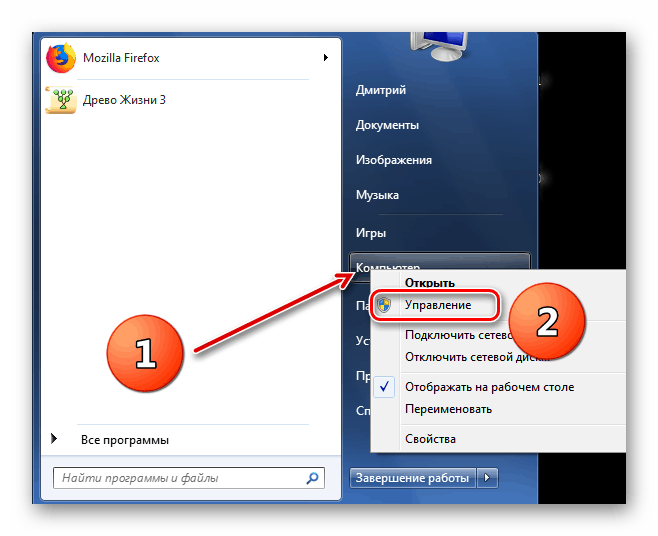
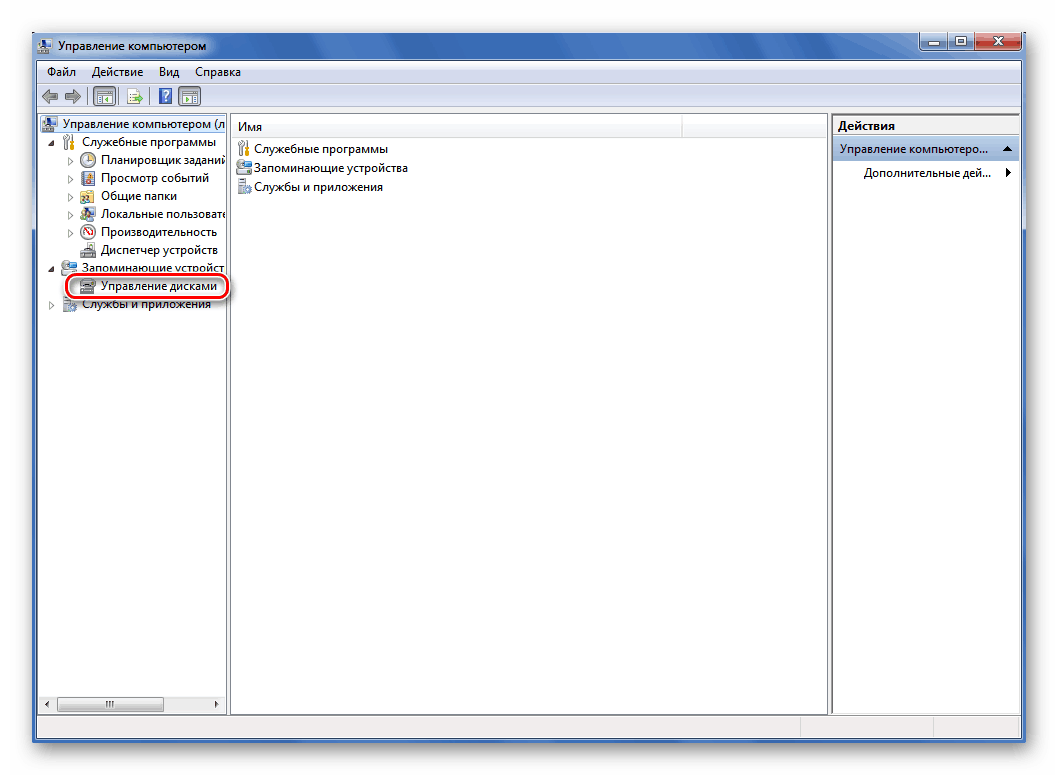
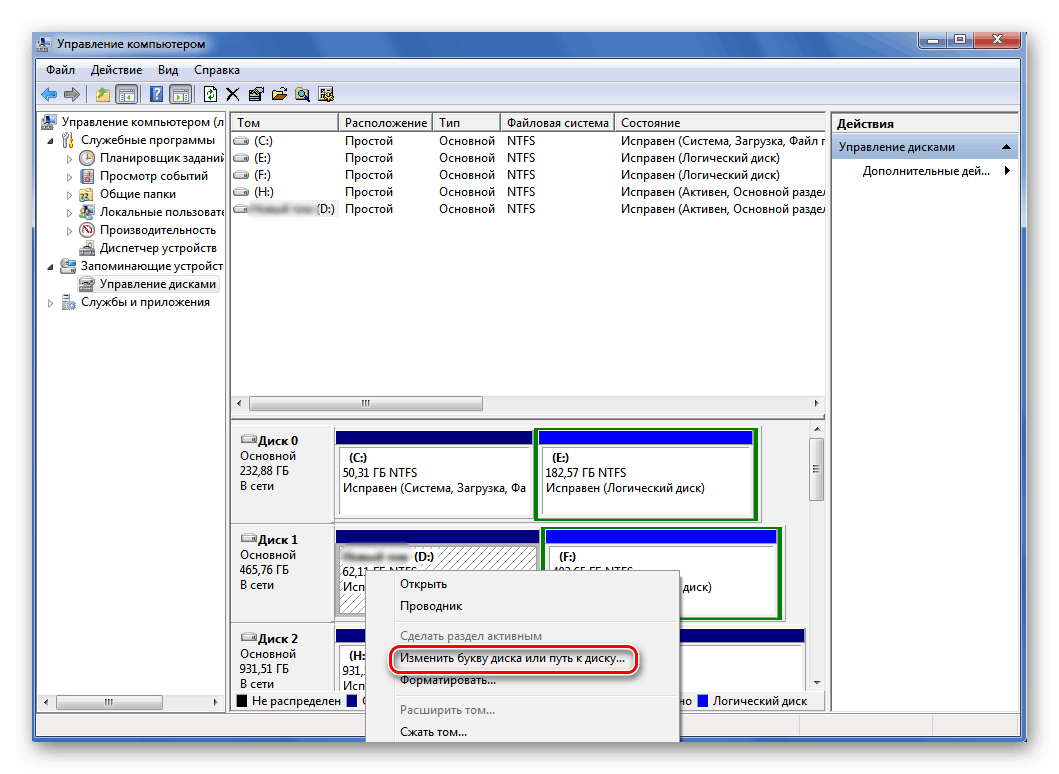
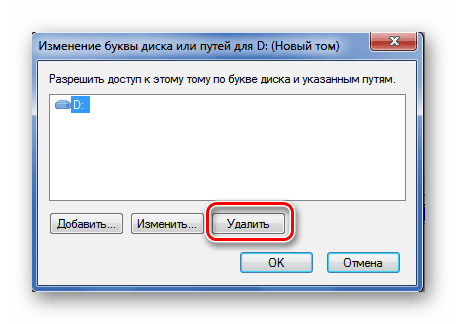
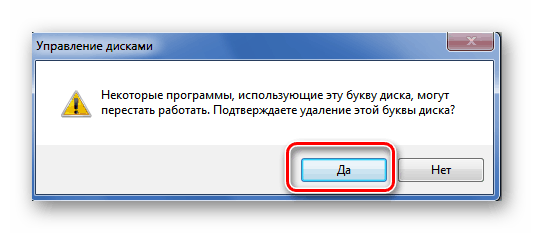
Метод 2: Предотвратете създаването на дял по време на инсталацията на ОС
И сега ще се опитаме да направим диска абсолютно ненужен, за да не се създава при инсталирането на Windows 7. Обърнете специално внимание, че такива манипулации по време на инсталацията на операционната система не могат да бъдат извършени, ако имате ценна информация, съхранявана в няколко раздела на твърдия диск. В резултат ще бъде създаден само един системен том. Останалите данни ще бъдат изгубени, така че трябва да бъдат копирани в резервната медия.
- Как да инсталирате Windows по обичайния начин. След копиране на инсталационните файлове, но преди страницата за избор на бъдещия системен диск, натиснете клавишната комбинация Shift + F10 на клавиатурата и отворете командния ред. Въведете командата
diskpartи натиснете Enter . - След това въвеждаме
select disk 0в командния ред и стартираме изпълнението на командата с клавиша Enter . Съобщението трябва да указва, че дискът 0 е избран. - Сега ще напишем последната команда за
create partition primaryи щракнете отново върху Enter , т.е. създаваме системен том на твърдия диск. - След това затваряме командната конзола и продължаваме да инсталираме Windows в един дял. След като инсталацията на операционната система приключи, ни гарантира, че няма да видим на нашия компютър раздел, наречен „Резервиран от системата“.
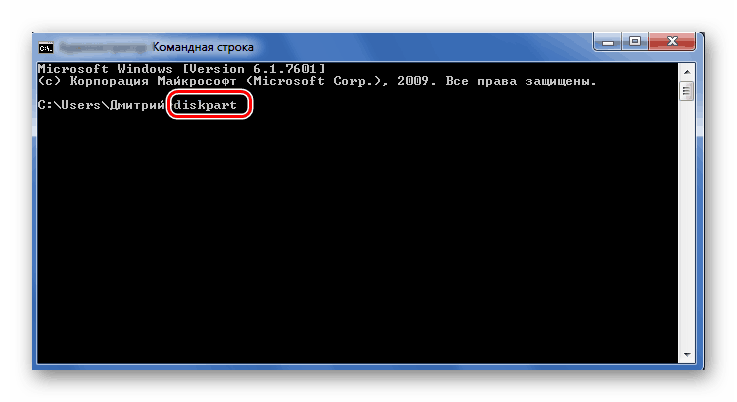
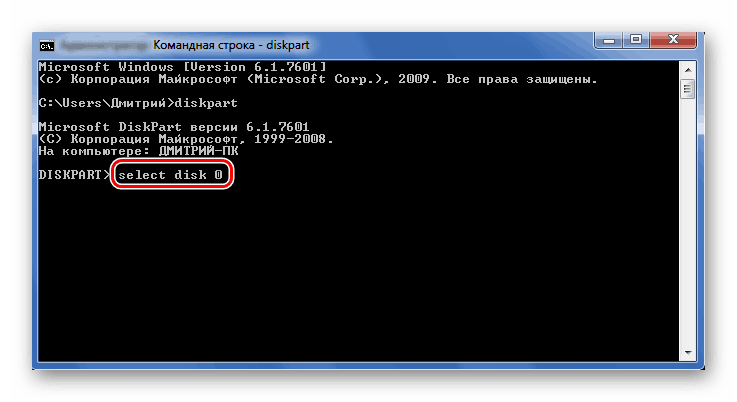
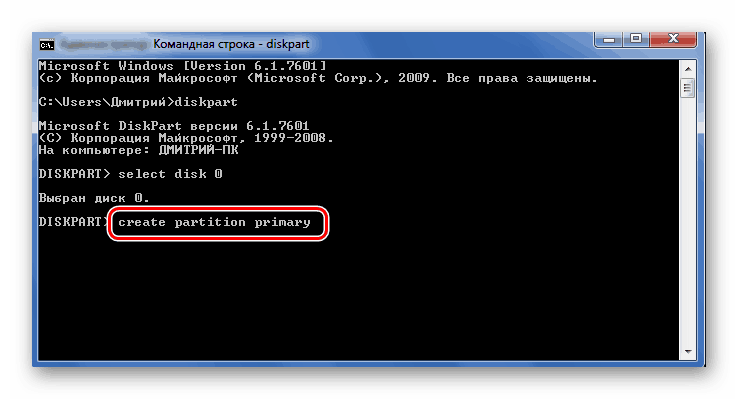
Както установихме, проблемът с малък дял, резервиран от операционната система, може да бъде решен дори от начинаещ потребител. Основното нещо, което да подхождате към всяко действие много внимателно. Ако имате съмнения, по-добре е да оставите всичко, както беше преди задълбоченото изучаване на теоретичната информация. И задайте ни въпроси в коментарите. Насладете се на времето си зад екрана на монитора!
Вижте също: Ремонт на зареждащия запис на MBR в Windows 7